CubaseгҒ«Piano OneгӮ’е°Һе…ҘгҒ—гӮҲгҒҶпјҒ

д»ҠеӣһгҒҜCubaseгҒ«Piano OneгӮ’е°Һе…ҘгҒҷгӮӢж–№жі•гӮ’иӘ¬жҳҺгҒ—гҒҫгҒҷгҖӮгҒҫгҒ жң¬гӮҪгғ•гғҲгӮ’йҹіжәҗгғ•гӮ©гғ«гғҖгғјгҒ«дҝқеӯҳгҒ—гҒҰгҒ„гҒӘгҒ„гҒӢгҒҹгҒҜгҖҒгҒ“гҒЎгӮүгҒ®иЁҳдәӢгҒӢгӮүгҒ”иҰ§гҒҸгҒ гҒ•гҒ„гҖӮ
CubaseгҒ«Piano OneгӮ’е°Һе…ҘгҒҷгӮӢ
1пјҺгҒҫгҒҡгҒҜиөӨжһ гҒ®гғ•гӮ©гғ«гғҖгғјгӮ’гӮігғ”гғјгҒ—гҒҰгҖҒгғҮгӮ№гӮҜгғҲгғғгғ—гҒ«иІјгӮҠгҒӨгҒ‘гҒҫгҒҷгҖӮ

2пјҺCubaseгҒ®VSTPluginsгғ•гӮ©гғ«гғҖгғјгҒ«гӮігғ”гғјгҒ—гҒҹгғ•гӮЎгӮӨгғ«гӮ’移еӢ•гҒ•гҒӣгҒҫгҒҷгҖӮVSTPluginsгғ•гӮ©гғ«гғҖгғјгҒ®е ҙжүҖгҒҜйқ’жһ гӮ’еҸӮиҖғгҒ«гҒ—гҒҰгҒҸгҒ гҒ•гҒ„гҖӮ
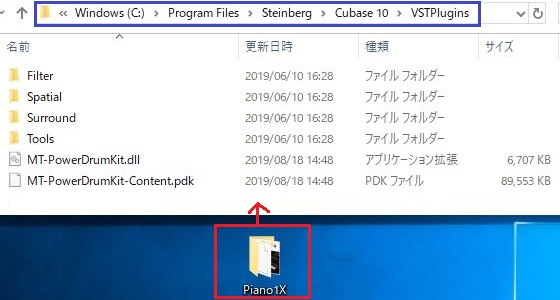
3пјҺгғ•гӮЎгӮӨгғ«з§»еӢ•жҷӮгҒ«з®ЎзҗҶиҖ…гҒ®жЁ©йҷҗгӮ’жұӮгӮҒгӮүгӮҢгӮӢгҒ“гҒЁгҒҢгҒӮгӮҠгҒҫгҒҷгҖӮиЎЁзӨәгҒ•гӮҢгҒҹжҷӮгҒҜз¶ҡиЎҢгӮ’жҠјгҒ—гҒҰйҖІгҒҝгҒҫгҒ—гӮҮгҒҶгҖӮ

4пјҺCubaseгҒ®VSTPluginsгғ•гӮ©гғ«гғҖгғјгҒ«гҖҢPiano1XгҖҚгҒҢ移еӢ•гҒ—гҒҫгҒ—гҒҹгҖӮ
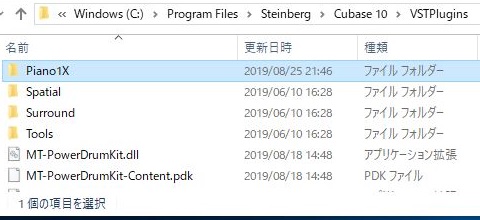
5пјҺ移еӢ•гҒ—гҒҹгҖҢPiano1XгҖҚгӮ’й–ӢгҒҚгҖҒNeo PianoгҒ®гӮ»гғғгғҲгӮўгғғгғ—гӮ’й–Ӣе§ӢгҒ—гҒҫгҒҷгҖӮ
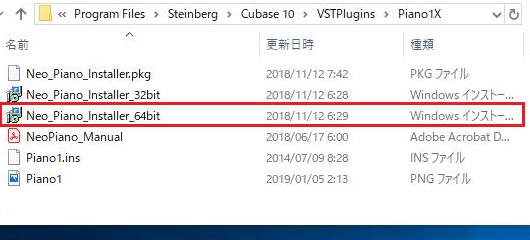
6пјҺз”»йқўгҒ®жҢҮзӨәгҒ«еҫ“гҒЈгҒҰгҖҒNeo PianoгҒ®гӮ»гғғгғҲгӮўгғғгғ—гҒ—гҒҰгҒ„гҒҚгҒҫгҒ—гӮҮгҒҶгҖӮ
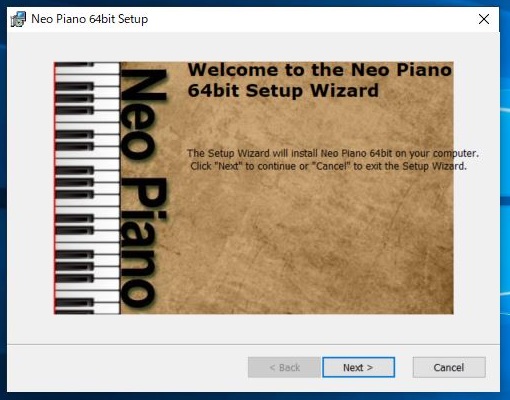
7пјҺгӮӨгғігӮ№гғҲгғјгғ«е…ҲгҒҜCubaseгҒ®VSTPluginsгғ•гӮ©гғ«гғҖгғјгҒ«еӨүжӣҙгҒ—гҒҰгҒҸгҒ гҒ•гҒ„гҖӮ
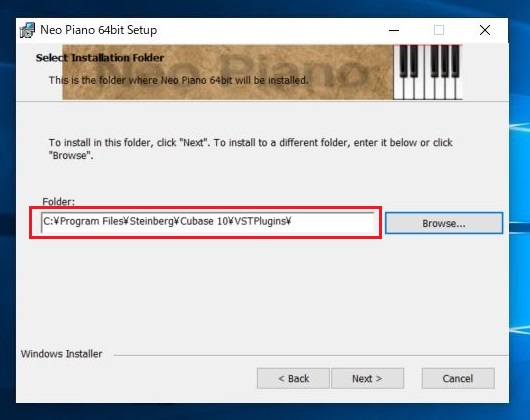
8пјҺгӮӨгғігӮ№гғҲгғјгғ«гҒҢе®ҢдәҶгҒ—гҒҹгӮүVSTPluginsгғ•гӮ©гғ«гғҖгғјгҒ«з·‘жһ гҒ®гғ•гӮЎгӮӨгғ«гҒҢгҒӮгӮӢгҒ“гҒЁгӮ’зўәиӘҚгҒ—гҒҫгҒҷгҖӮ
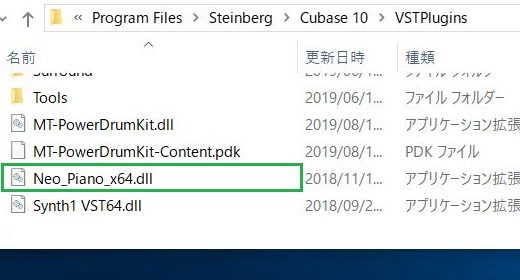
9пјҺCubaseгӮ’иө·еӢ•гҒ—гҖҒVSTгӮӨгғігӮ№гғҲгӮҘгғ«гғЎгғігғҲгӮ’гӮҜгғӘгғғгӮҜгҒ—гҒҰгҒҸгҒ гҒ•гҒ„гҖӮ
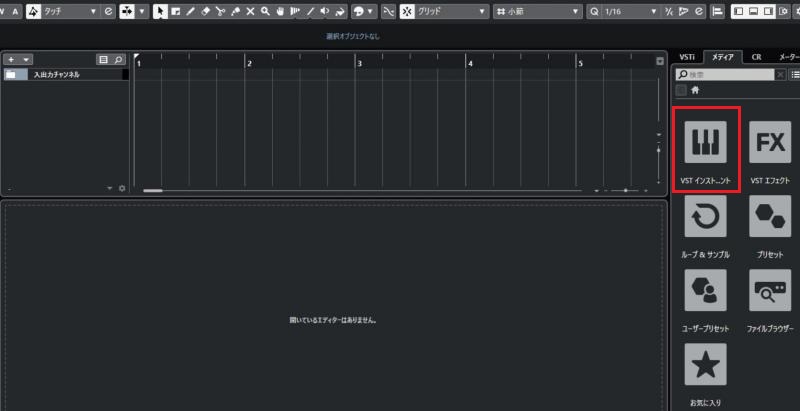
10пјҺгғ—гғ©гӮ°гӮӨгғігғӘгӮ№гғҲеҶ…гҒ«гҒӮгӮӢNeo PianoгӮ’гғҲгғ©гғғгӮҜгҒ®дҪҚзҪ®гҒҫгҒ§гғүгғ©гғғгӮҜгҒ•гҒӣгҒҫгҒҷгҖӮ

11пјҺиөӨжһ гӮ’гӮҜгғӘгғғгӮҜгҒ—гҒҰгҖҒгғ”гӮўгғҺгҒ®йҹіиүІгӮ’йҒёжҠһгҒ—гҒҫгҒҷгҖӮ
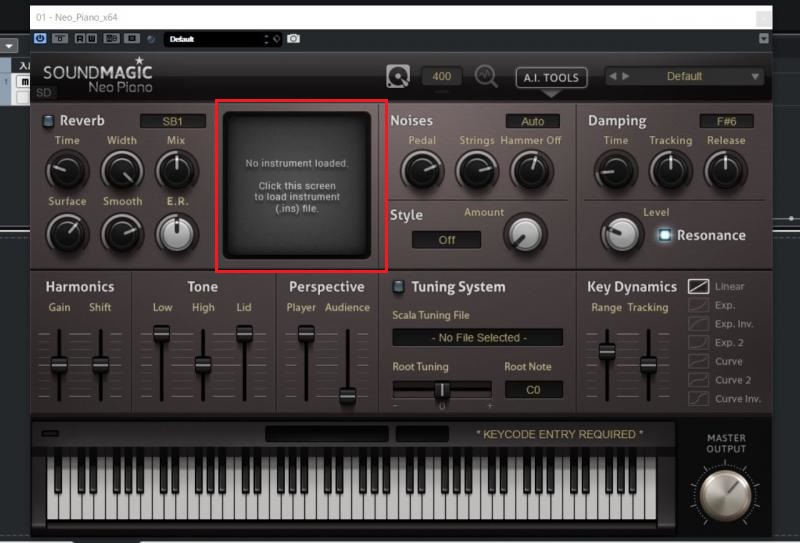
12пјҺе…ҲгҒ»гҒ©з§»еӢ•гҒ—гҒҹгҖҢPiano1XгҖҚгӮ’й–ӢгҒҚгҖҒгҖҢPiano1.insгҖҚгӮ’йҒёжҠһгҒ—гҒҫгҒ—гӮҮгҒҶгҖӮ
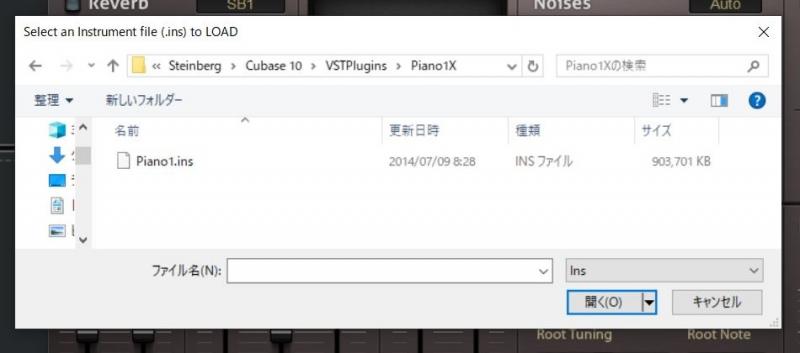
13пјҺгҒ“гӮҢгҒ§Piano OneгҒҢдҪҝгҒҲгӮӢгӮҲгҒҶгҒ«гҒӘгӮҠгҒҫгҒ—гҒҹгҖӮ
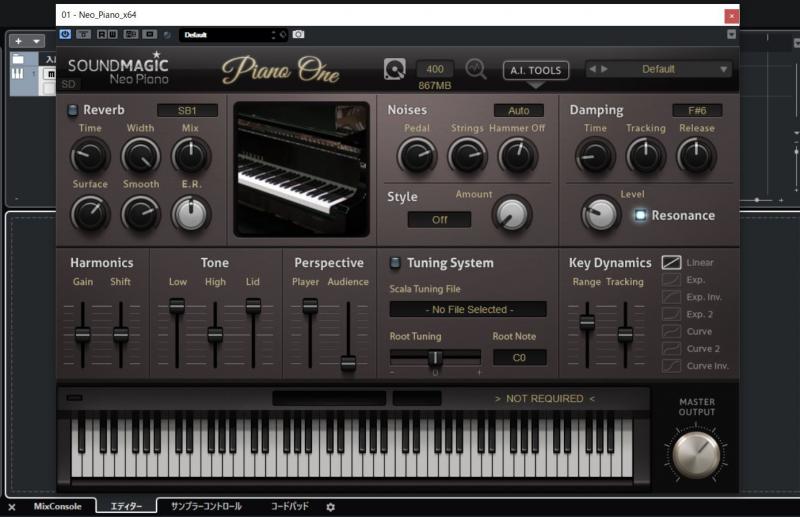
гҒҫгҒЁгӮҒ
д»ҠеӣһгҒҜCubaseгҒ«Piano OneгӮ’е°Һе…ҘгҒҷгӮӢж–№жі•гӮ’иӘ¬жҳҺгҒ—гҒҫгҒ—гҒҹгҖӮPiano OneгҒҜYAMAHAгҒ®гӮ°гғ©гғігғүгғ”гӮўгғҺгӮ’гғўгғҮгғӘгғігӮ°гҒ—гҒҹгӮӮгҒ®гҒӘгҒ®гҒ§гҖҒгӮҜгӮӘгғӘгғҶгӮЈгғјгҒҢй«ҳгҒ„гғ”гӮўгғҺйҹіжәҗгҒ«гҒӘгҒЈгҒҰгҒ„гҒҫгҒҷгҖӮ
е°Һе…Ҙж–№жі•гҒҜе°‘гҖ…гӮ„гӮ„гҒ“гҒ—гҒ„гҒ§гҒҷгҒҢгҖҒз„Ўж–ҷгҒ§дҪҝгҒҲгӮӢгҒ®гҒ§дёҖеәҰи©ҰгҒ—гҒҰгҒҝгӮӢгҒЁиүҜгҒ„гҒ§гҒ—гӮҮгҒҶгҖӮ





